Installation
Voraussetzungen & Go Connect Server Konfiguration
Go Connect Server Konfiguration
Bitte beachten Sie die Hinweise im Go Connect Server Installationshandbuch hinsichtlich Voraussetzungen und Einstellungsinformationen bezüglich Go Connect Mobile.
Bereitstellung
Go Connect Mobile Benutzereinstellungen können auf dem Server vorkonfiguriert werden, so dass der Endbenutzer nach der Installation der Applikation auf dem Mobiltelefon lediglich die IP-Adresse des Go Connect Servers eingeben muss. Der Server erkennt das Mobiltelefon des Benutzers und stellt automatisch die Benutzerparameter bereit. Gut zu wissen: manuelles Einrichten ist auch möglich - für weitere Informationen siehe Go Connect Server Installationshandbuch.
GSM
Go Connect Mobile verwendet das Wählprogramm, das vom Android Betriebssystem (normalerweise ein GSM Wählprogramm) auf Ihrem Mobiltelefon zur Verfügung gestellt wird, um Anrufe zu tätigen und zu empfangen - es wird kein IP-Phone installieren.
Client-Installation
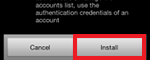
Go Connect Mobile kann aus dem Play Store heruntergeladen werden. Am leichtesten finden Sie es, wenn Sie nach Go Connect Mobile suchen. Ab hier ist die Installation einfach. Klicken Sie auf "Installieren", sobald möglich. Die Applikation wird dann automatisch auf Ihrem Mobiltelefon installiert.
Client-Konfiguration
Shortcuts
Bevor Sie über Go Connect Mobile anrufen können, müssen Sie zunächst den Client konfigurieren. Starten Sie die Applikation durch Antippen des Shortcuts, der in Ihrem Anwendungsmenü platziert wurde.
Sie können einen Shortcut in die Startseite Ihres Geräts einfügen, falls Sie dies vorziehen. Sie können den Shortcut der Applikation finden, indem Sie Ihren Finger auf einer leeren Stelle in der Startseite halten, um das Menü "Zur Startseite hinzufügen" zu öffnen. Tippen Sie auf "Shortcuts" und anschließend auf "Applikationen", wo Sie den Go Connect Shortcut finden werden. Tippen Sie zum Hinzufügen auf den Shortcut; dann können Sie ihn nach Wunsch verschieben.
Begrüßungsbildschirm & Serverkonfigurationsmenü
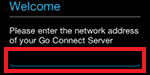
Wenn Go Connect Mobile zum ersten Mal geöffnet wird, gelangen Sie auf den Begrüßungsbildschirm.
Tippen Sie auf die blaue Leiste und geben Sie dann die IP-Adresse Ihres Go Connect Server ein (Anmerkung: falls Ihnen Ihr Systemadministrator eine TCP Schnittstellennummer gegeben hat, hängen Sie diese, getrennt durch einen Doppelpunkt (:), an die IP-Adresse an. z.B. 192.155.123.1:12345). Tippen Sie auf "Weiter", sobald Sie die Details eingegeben haben; dann wird Go Connect Mobile prüfen, ob Ihr Systemadministrator Ihre Einstellungen vorkonfiguriert hat.
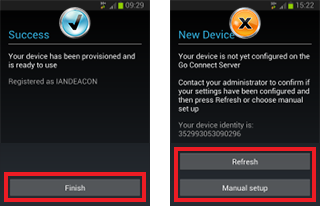
Wenn Ihre Einstellungen vorkonfiguriert sind, sollten Sie eine Nachricht sehen, dass die Konfiguration erfolgreich war. Nach Antippen von "Fertigstellen" können Sie Go Connect Mobile benutzen (und den Rest dieses Abschnitts überspringen).
Sollten Ihre Einstellungen nicht vorkonfiguriert sein, wird Ihnen ein Bildschirm mit zwei Optionen angezeigt. Durch Antippen von "Aktualisieren" wird Go Connect Mobile nochmals nach Ihren vorkonfigurierten Einstellungen suchen. Verwenden Sie dies, wenn Sie Ihren Systemadministrator gebeten haben, Ihre Einstellungen zu konfigurieren. Um Go Connect Mobile selber zu konfigurieren, tippen Sie auf "Manuelle Einrichtung" und öffnen Sie damit das Hauptmenü der Einstellungen.
Gut zu wissen: Im Normalgebrauch von Go Connect Mobile erreichen Sie das Einstellungsmenü durch Drücken der Menütaste Ihres Geräts. Sie gelangen zunächst auf das Hauptmenü der Applikation und dort tippen Sie die Option "Einstellungen" an.
Tippen Sie im Einstellungsmenü auf "Verbindung", um zur ersten Gruppe von Einstellungen zu gelangen, die konfiguriert werden müssen.
Tippen Sie auf die Optionen im Anmeldungsbereich, um die folgenden Informationen einzugeben:
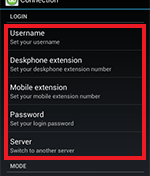
Benutzername: Geben Sie den Benutzernamen ein, der Ihnen von Ihrem Systemadministrator gegeben wurde. Dieser sollte mit dem Benutzernamen, der in Ihren Go Connect Server Einstellungen definiert wurde, übereinstimmen.
Deskphone-Nebenstelle: Geben Sie die Nebenstelle ein, die Ihrem Deskphone auf dem Telefonsystem zugeordnet ist. Dies kann die gleiche Nummer wie Ihre Handy-Nebenstelle sein.
Handy-Nebenstelle: Geben Sie die Nebenstelle ein, die Ihrem Mobiltelefon auf dem Telefonsystem zugeordnet ist. Dies kann die gleiche Nummer wie Ihre Deskphone-Nebenstelle sein, aber es ist häufig eine andere, virtuelle Nebenstellennummer. Sollte dieses Gerät nur im Deskphone-Modus betrieben werden, können Sie dieses Feld leer lassen.
Passwort: Das hier benötige Passwort ist Ihr Go Connect Server Benutzer-Passwort, das in Ihrem Benutzer-Datensatz in Go Connect Server festgelegt wird.
Server-Adresse: Die im Begrüßungsbildschirm eingegebenen Informationen sollten hier bereits eingetragen sein. Wenn nicht, geben Sie die IP-Adresse Ihres Go Connect Server ein. Um eine bestimmte Schnittstellennummer zu verwenden, hängen Sie diese an die IP-Adresse, getrennt durch einen Doppelpunkt, hinten an. z.B. 192.0.2.1:12345. Um eine verschlüsselte TLS Verbindung zu erzwingen (empfohlen), müssen Sie an die öffentliche IP-Adresse die TCP Schnittstelle 21051 (Standard) oder eine von Ihrem Systemadministrator bereitgestellte Schnittstellennummer wie oben erläutert anhängen.
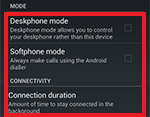
Die folgenden Einstellungen sind optional; die Applikation kann durch Aktivierung der Checkbox im Bereich "Modus" in Deskphone-Modus versetzt werden. In diesem Modus kann die Applikation anstelle des Geräts, auf dem Go Connect Mobile installiert ist, ein benachbartes Gerät steuern (normalerweise Ihr Deskphone-Nebenstelle).
Aktivieren Sie die Checkbox "Softphone Modus", wenn Sie ein Softphone auf Ihrem mobilen Endgerät installiert haben, und Sie nicht wünschen, dass Go Connect Mobile die Wahlzeichenfolge in ein für ein GSM Wählgerät geeignetes Format umwandelt. Gut zu wissen: Dieser Betriebsmodus ist nur empfehlenswert mit WiFi Verbindungen.
Durch Antippen von "Verbindungsdauer" im Bereich "Verbindung" wird ein Untermenü geöffnet, in dem Sie wählen können, wie lang die Applikation maximal mit dem Telefonserver in einer Sitzung verbunden sein kann, bevor sie automatisch unterbrochen wird. Dies ist hilfreich, wenn Sie Batteriestrom oder Bandbreite sparen wollen. Es muss jedoch angemerkt werden, dass Go Connect Mobile hinsichtlich beidem recht sparsam ist.
Klicken Sie die Taste "Zurück" Ihres Geräts, um die Einstellungen zu speichern und zum Einstellungsmenü zurückzukehren. Jetzt ist Go Connect Mobile dermaßen konfiguriert, dass es sich mit Go Connect Server verbinden und kommunizieren kann, Sie müssen jedoch noch die Durchwahleinstellungen konfigurieren, damit Sie Go Connect Mobile in vollem Umfang nutzen können.
Vorkonfigurierte Einstellungen
Wenn Ihre Mobil-Client-Einstellungen vom Systemadministrator vorkonfiguriert wurden, dann sind die Anmeldeoptionen hier schreibgeschützt, d.h. sie werden ausgegraut sein.
Auf einen anderen Server wechseln
Um den Server, bei dem Ihr Mobiltelefon registriert ist, zu wechseln, klicken Sie auf die Option, die die IP-Adresse Ihres jetzigen Go Connect Server anzeigt. Es wird Ihnen ein neuer Bildschirm angezeigt, auf dem Sie eine neue Go Connect Server IP-Adresse eingeben müssen. Wenn Ihre Einstellungen für den mobilen Client bereits auf dem neuen Server vorkonfiguriert wurden, dann wird Ihr Client die Anmeldungs- und Konfigurationseinstellungen automatisch aktualisieren und sich mit dem neuen Server verbinden. Sollte Ihr Gerät im Vorfeld jedoch nicht vorkonfiguriert worden sein, müssen Sie die Anleitung im Abschnitt Begrüßungsbildschirm & Serverkonfigurationsmenü für eine manuelle Konfiguration befolgen.
Durchwahl-Konfigurationsmenü
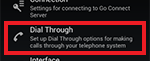
Tippen Sie auf die Option "Durchwahl" in Programmeinstellungsmenü; es befindet sich direkt unter der Option "Verbindung", die Sie erst vor kurzem benutzt haben.
Wir werden auf die Optionen im Bereich Nummernpräferenz in einem späteren Abschnitt dieser Anleitung eingehen (siehe Positivliste und Sperrliste). Vorerst ist es nur wichtig zu wissen, dass wir sie Positivliste und Sperrliste nennen, und dass über sie gesteuert wird, ob Nummern immer oder nie über Durchwahl geführt werden.
Tippen Sie bitte jede Option der Durchwahleinstellungen an und geben Sie die folgenden Informationen ein:
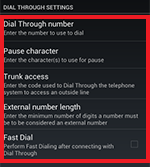
Durchwahlnummer: Geben Sie die Pilotnummer für Ihr DISA / automatisches Vermittlungssystem ein. Geben Sie die gesamte, zu wählende Durchwahlnummer ein; die alleinige Eingabe der zweiten Hälfte der Durchwahlnummer reicht nicht aus.
Pausenzeichen: Geben sie das Zeichen ein, das von Ihrem Telefonsystem benutzt wird, um eine Pause anzuzeigen, z.B. ein Komma (,).
Amtszugang: Geben Sie die von Ihrem System benutzte Amtskennzahl ein, gewöhnlich '9'.
Länge der externen Nummer: Geben Sie die Anzahl der Ziffern ein, die man von einer externen Nummer erwartet. Das bedeutet, eine Telefonnummer mit weniger Ziffern als den hier eingegebenen Wert wird von Go Connect Mobile als interne Nummer betrachtet.
Schnellwahl: Das Ermöglichen der Schnellwahl durch Aktivierung der gleichnamigen Checkbox wird die Verbindungszeiten, die normalerweise beim Wählen über Durchwahl auftreten, wesentlich reduzieren. Für diese Funktion ist WiFi/3G oder besser erforderlich.
Klicken Sie die Taste "Zurück" Ihres Geräts, um die Einstellungen zu speichern und zum vorherigen Menü zurückzukehren. Jetzt ist Go Connect Mobile dermaßen konfiguriert, dass es sich sowohl mit Go Connect Server verbinden und kommunizieren kann, als auch Anrufe über Durchwahl tätigen und empfangen kann. Sie können "OK" antippen, um Ihre Einstellungen zu sichern und mit der Benutzung von Go Connect Mobile zu beginnen, oder Sie konfigurieren die folgenden, optionalen Einstellungen, um Ihr Benutzererlebnis zu verbessern und maßzuschneidern.
Schnittstellen-Konfigurationsmenü
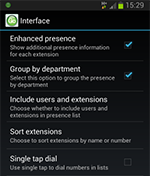
Erweiterte Anwesenheit: Aktivieren Sie diese Checkbox, um weitere Informationen zu jeder Nebenstelle auf dem Anwesenheitsbildschirm anzuzeigen.
Nach Abteilung gruppieren: Aktivieren Sie diese Checkbox, falls die Applikation die Nebenstellen in Abteilungsgruppen anordnen soll, wie sie auf Go Connect Server gespeichert sind.
Benutzer und Nebenstellen berücksichtigen: Durch Antippen dieser Option öffnen Sie ein Untermenü, in dem Sie auswählen können, ob nur Nebenstellen, oder nur Benutzer oder beide Informationen auf dem Anwesenheitsbildschirm angezeigt werden. Diese Option ist besonders nützlich, wenn Benutzer keinen fest zugeordneten Arbeitsplatz im Büro haben (sogenannte flexible Arbeitsplätze). "Benutzer anzeigen" zeigt Ihnen durch die Farbe des Benutzersymbols an, welche Benutzer verfügbar oder beschäftigt etc. sind. (siehe unten "Anwesenheitssymbole" für detaillierte Angaben und siehe auch Android Grundlagen/Glossar für weitere Informationen bezüglich Benutzer)
Nebenstellen sortieren: Tippen Sie auf diese Option, um ein Untermenü zu öffnen, in dem Sie dann Sortieren der Nebenstellen im Anwesenheitsbildschirm nach Name oder Nummer wählen können. Wählen Sie die entsprechende Option aus und tippen Sie die Taste "Zurück" Ihres Geräts, um die Einstellung zu speichern.
Wählen durch Antippen: Aktivieren Sie diese Checkbox, wenn Sie durch einfaches Antippen der Nummer aus dem Anwesenheits-, Adressbuch- und Anrufprotokoll-Tab heraus wählen wollen. Wenn diese Option nicht aktiviert ist, wird ein einfaches Antippen das Aktionsmenü öffnen.
Klicken Sie die Taste "Zurück" Ihres Geräts, um die Einstellungen zu speichern und zum vorherigen Menü zurückzukehren.
Erweiterte Einstellungen
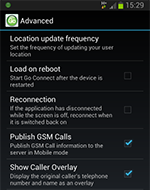
Häufigkeit der Standortaktualisierung: Durch Antippen dieser Option wird ein Untermenü geöffnet, in dem Sie auswählen können, wie oft Ihr Benutzerstandort aktualisiert werden soll. Diese Funktion verwendet die geografische Positionsdaten des Mobiltelefons, um den gegenwärtigen Standort des Benutzers in der Spalte "Standort" des Anwesenheitsfensters des Go Connect Client for PC Despktop Client anzuzeigen. Durch ein Setzen der Option zu "Nie" wird diese Funktion deaktiviert, d.h. der Standort des Benutzers wir nicht in der Spalte "Standort" angezeigt. Gut zu wissen: Für diese Funktion benötigt Go Connect Server Internetzugriff.
Bei Neustart laden: Aktivieren Sie diese Option, falls Go Connect Mobile nach eine Neustart Ihres Mobiltelefons automatisch gestartet werden soll.
Neu verbinden: Aktivieren Sie diese Checkbox, falls Go Connect Mobile die Verbindung automatisch wieder herstellen soll, wenn die Verbindung wegen ausgeschaltetem Bildschirm abgebrochen wurde.
GSM-Anrufe bekanntgeben: Aktivieren Sie diese Option, um Ihren GSM Rufstatus (eingehängt oder abgehoben) an Go Connect Server zu melden (nur zutreffend im "Handy" Modus). Eine Deaktivierung dieser Checkbox bedeutet, dass der Rufstatus nicht im Anwesenheitsfenster der Kollegen angezeigt wird.
Anrufer als Überlagerung anzeigen: Zeige Namen und Telefonnummer des originalen Anrufers als Überlagerung an.
Sie können "OK" antippen, um Ihre Einstellungen zu sichern und zur Hauptschnittstelle der Applikation zurückzukehren, wo die Nebenstellenliste auf Ihr Gerät heruntergeladen wird. Normalerweise dauert dies nur wenige Sekunden. Das Go Connect Mobile Symbol, das Sie im Indikatorsymbolbereich sehen können, wird grün, um anzuzeigen, dass die Applikation mit Ihrem Telefonsystem verbunden ist.

 Report this page
Report this page